Ce guide fournit des instructions sur la façon de connecter la plateforme MetaTrader 5.
La liste des courtiers pouvant être connectés à ATAS via MT5 inclut :
AMP, BCS, FXFlat, Just2trade, Ava Futures.
Configuration de MetaTrader 5
Pour utiliser cette connexion, vous devez avoir la plateforme MetaTrader 5 fonctionnant sur votre ordinateur avec un compte de trading connecté et des cotations.
Pour connecter MT5 à ATAS, vous devez d'abord configurer MT5 :
- Dans le menu, sélectionnez Service - Paramètres, ouvrez l'onglet Conseillers Experts, et cochez les cases pour Autoriser le trading automatisé et Autoriser les importations de DLL.
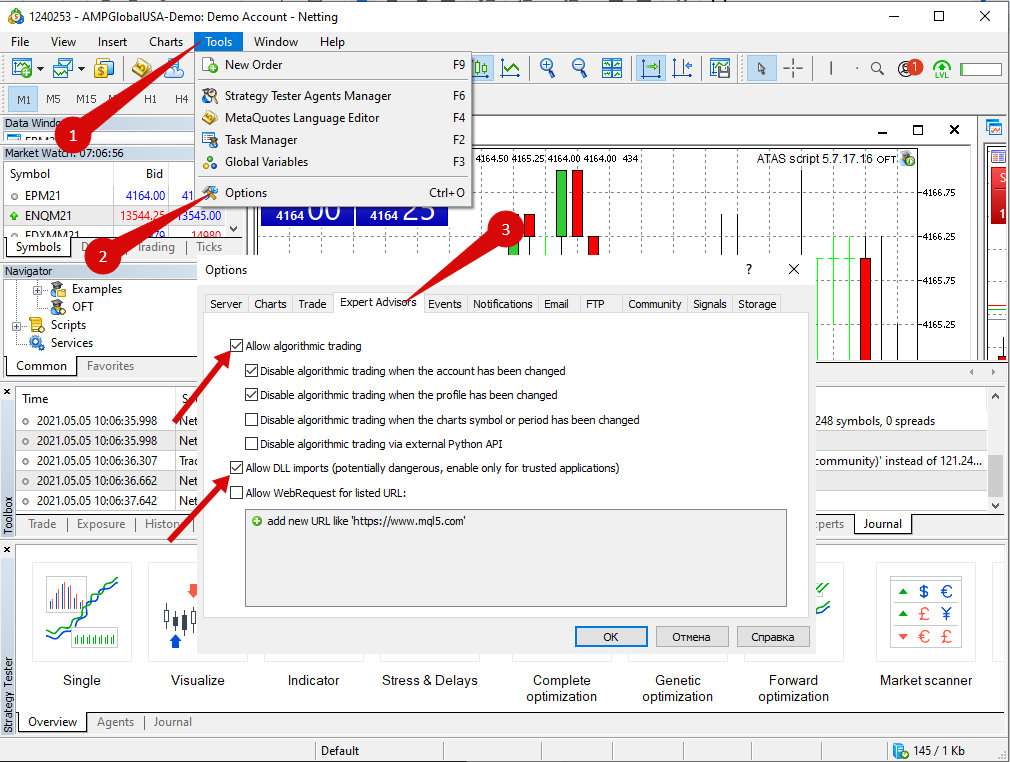
- Fermez la plateforme MT5.
- Installez les fichiers d'expert MT5 en appuyant sur le bouton respectif dans le connecteur MT5 dans ATAS. Le processus de création du connecteur est décrit ci-dessous.
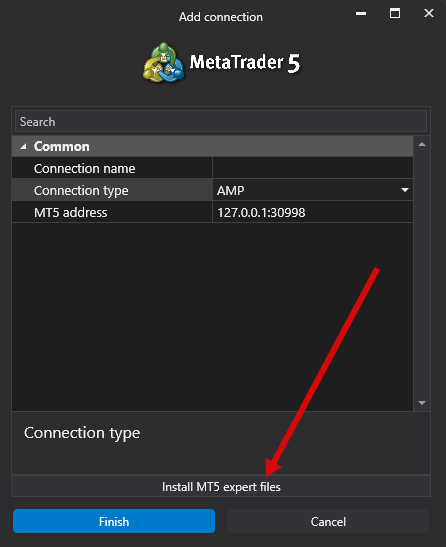
Après chaque mise à jour de la plateforme ATAS, vous devez mettre à jour les fichiers EA, c'est-à-dire cliquer sur le bouton "Installer les fichiers d'expert MT5" dans le connecteur MT5.
- Pour ajouter le conseiller expert OFT à un graphique, allez dans la section "Conseillers Experts" du Navigateur, trouvez OFT, et faites un clic droit dessus. Ensuite, choisissez "Attacher au graphique" ou faites simplement glisser OFT sur le graphique.
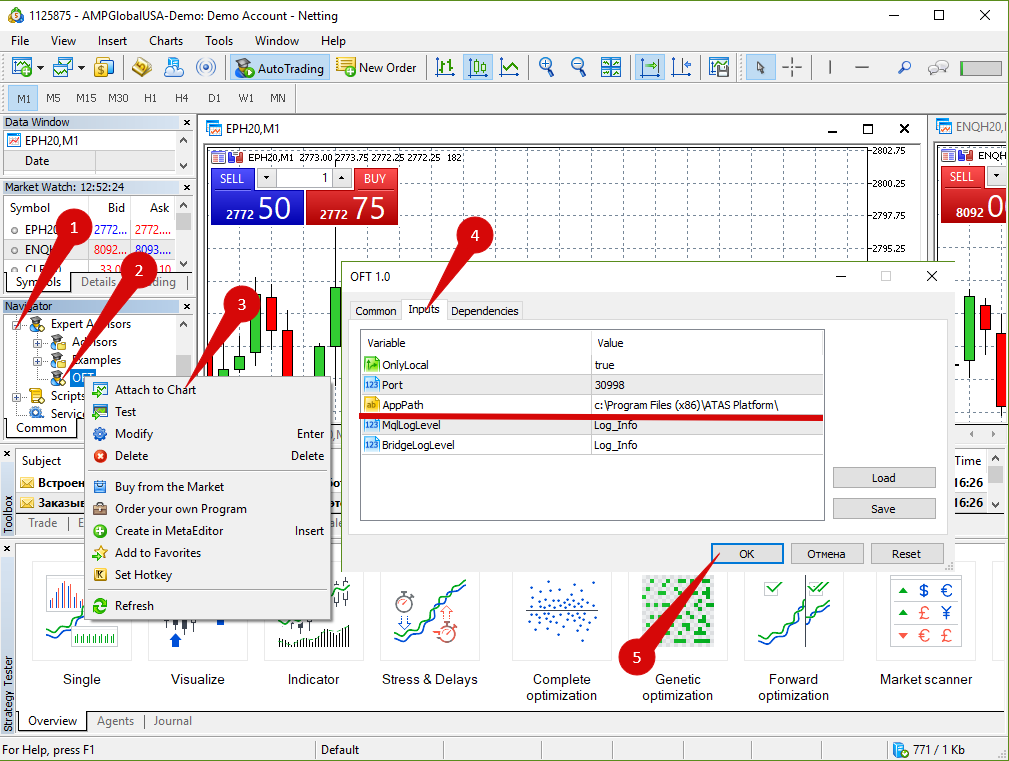
Lors de l'ajout du conseiller dans les paramètres, assurez-vous que le paramètre AppPath spécifie le chemin correct vers le dossier où ATAS est installé.
Assurez-vous que l'option Autoriser le trading automatique est cochée dans l'onglet Général .
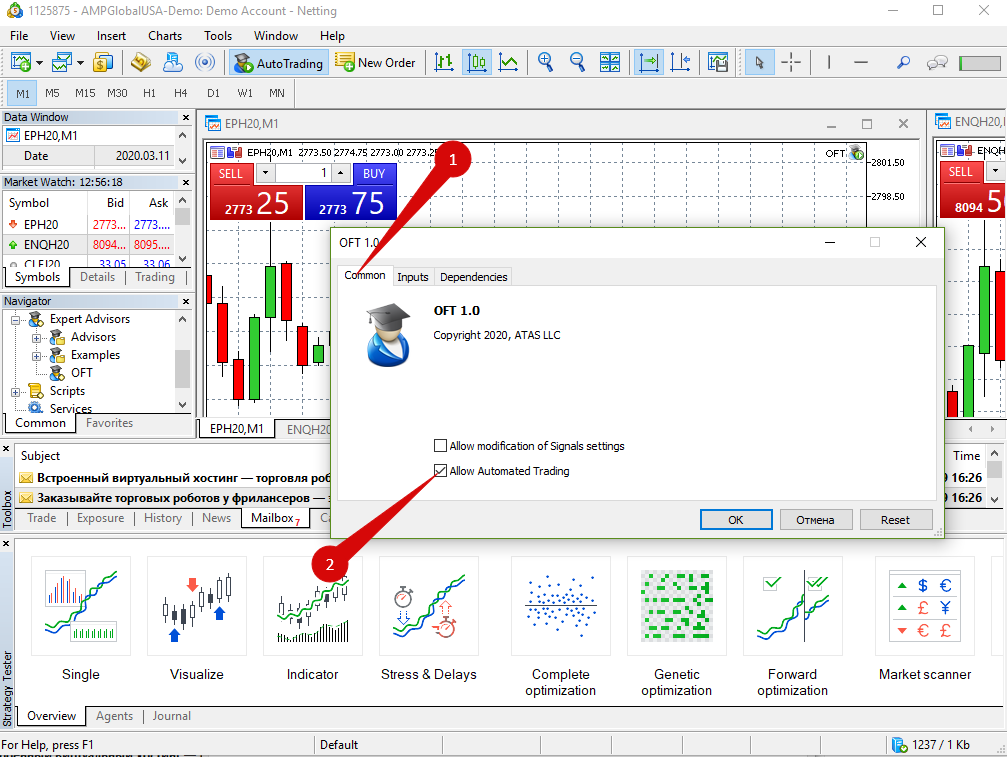
Vous ne pouvez pas changer l'unité de temps du graphique dans MT5 où le conseiller est ajouté, sinon les données en ligne cesseront d'arriver.
Connexion du Compte MT5 à ATAS
Pour connecter un compte MT5 à ATAS, ouvrez Connexions - Ajouter - MT5 - Suivant.
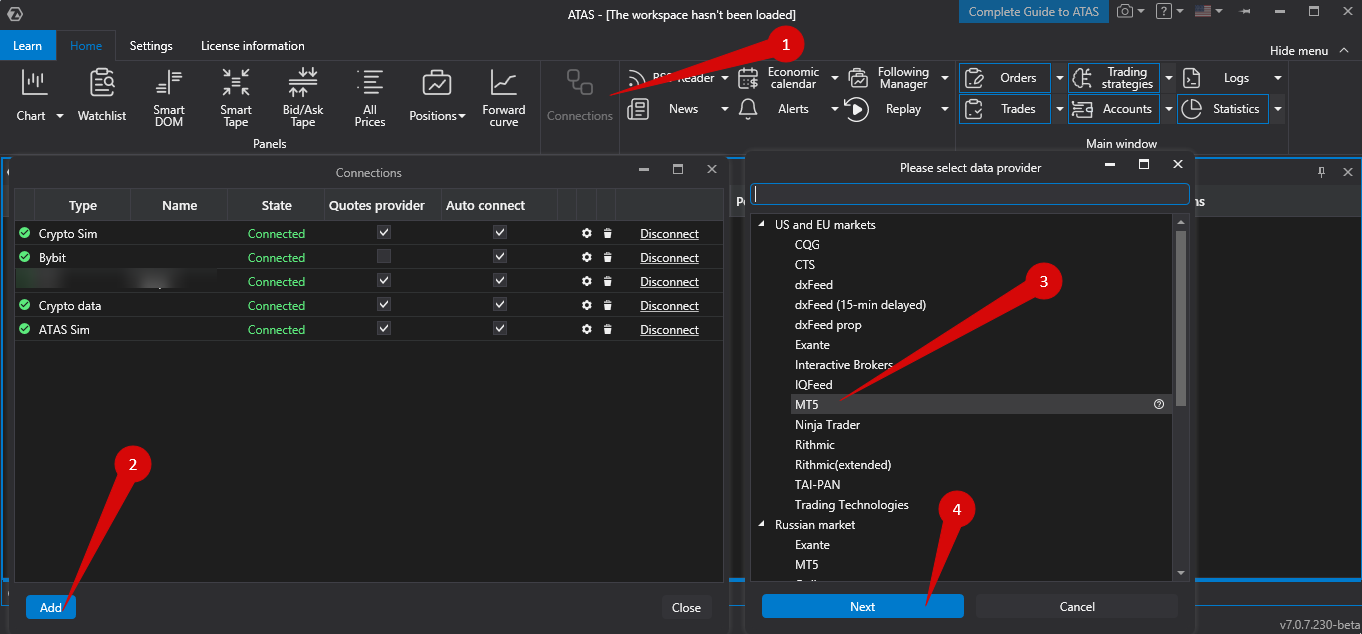
Ensuite, des fenêtres pour la signature d'un accord s'ouvriront :
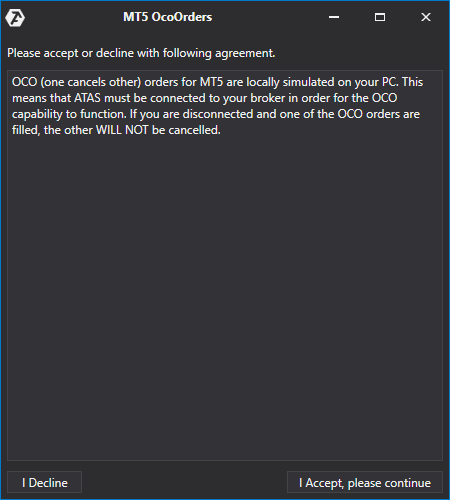
Les ordres OCO (One Cancels Other - Un Annule l'Autre) pour la connexion MT5 sont simulés localement sur votre ordinateur. Cela signifie que la plateforme doit être connectée à votre courtier pour que les ordres OCO fonctionnent correctement. Si vous êtes déconnecté et qu'un des ordres OCO est exécuté, les autres ordres du groupe NE SERONT PAS annulés ! Si vous êtes d'accord avec cela, cliquez sur J'accepte, Veuillez continuer.
Configuration de la connexion dans ATAS
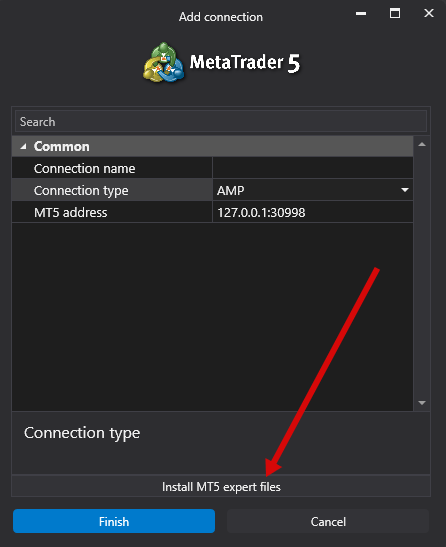
- Type de connexion - sélectionnez votre courtier.
- Adresse MT5 - adresse IP locale par défaut.
Important ! Lorsque vous travaillez avec la connexion MetaTrader 5 dans ATAS, les données tick sont traitées en tenant compte des spécificités techniques de la source de données et des exigences pour une agrégation correcte des trades.
ATAS ne demande pas les ticks au cours de la seconde actuelle. Au lieu de cela, les données tick sont demandées uniquement pour la seconde précédente entièrement terminée, car les ticks appartenant à la même seconde peuvent arriver du serveur à des moments différents. Si les données sont demandées plus tôt, il est impossible de "fusionner" correctement les ticks dans l'ordre chronologique approprié.
Les requêtes de ticks sont envoyées environ 200 ms après le début de la nouvelle seconde. Ce délai est utilisé pour garantir que tous les ticks de la seconde précédente sont arrivés de manière fiable du serveur MetaTrader 5. Cette approche empêche de recevoir un ensemble incomplet de transactions.
Le mécanisme utilisé permet de :
- assurer l'intégrité des données tick ;
- éviter les trades manquants ;
- construire correctement les clusters, le delta et d'autres calculs basés sur le volume.
Ce principe de fonctionnement est une caractéristique technique de la réception des données de MetaTrader 5 et ne constitue pas une erreur ou un délai supplémentaire du côté d'ATAS.
Après avoir configuré la connexion, elle apparaîtra comme une ligne distincte dans la liste des connexions.
Vous pouvez en savoir plus sur les paramètres de cette fenêtre via le lien suivant : Fenêtre des Paramètres de Connexion.
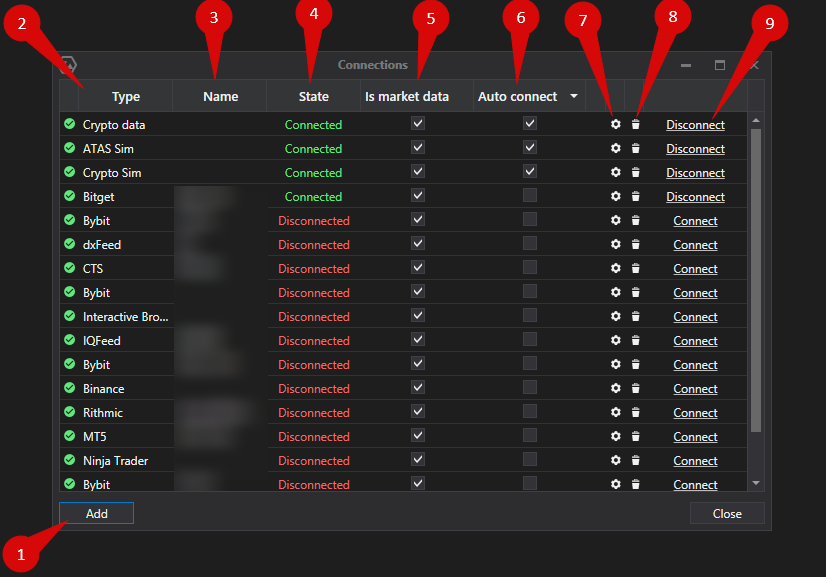
- Ajouter - ajouter une nouvelle connexion.
- Type - source de connexion.
- Nom - nom de connexion que vous pouvez définir vous-même.
- Statut - statut de la connexion.
- Fournisseur de cotations - option pour sélectionner un fournisseur de cotations (cette connexion sera utilisée comme fournisseur de cotations).
- Connexion automatique - si vous souhaitez que la connexion se fasse automatiquement au lancement de la plateforme, activez cette option.
- Bouton des paramètres de connexion.
- Bouton Supprimer la connexion de la liste.
- Connecter/Déconnecter - connecter/déconnecter le connecteur.
Cet article a-t-il été utile ?
C'est super !
Merci pour votre commentaire
Désolé ! Nous n'avons pas pu vous être utile
Merci pour votre commentaire
Commentaires envoyés
Nous apprécions vos efforts et nous allons corriger l'article